Kuinka luoda diaesitys Google-kuvien avulla
Mitä tietää
- Valitse Google-kuvat-albumi, jossa on diaesitykseen haluamasi kuvat, ja valitse sitten diaesityskuvasi.
- Valitse seuraavaksi Lisää vaihtoehtoja (kolme pystysuoraa pistettä) ja valitse sitten Diaesitys.
- Vinkki: Luo albumi erityisesti diaesitystäsi varten, jotta voit luoda sen uudelleen tulevaisuudessa.
Tässä artikkelissa kerrotaan, kuinka voit tehdä yksinkertaisen diaesityksen suosikkikuvistasi Google-kuvat. Tiedot koskevat Google-kuvia verkkoselaimessa. Google Kuvat -sovellukset iOS: lle ja Androidille eivät tällä hetkellä tarjoa diaesitystoimintoja.
Kuinka luoda Google Photos -diaesitys
Näin voit luoda yksinkertaisen Google Photos -diaesityksen.
-
Valitse Google Kuvissa Albumit sivupalkissa ja valitse albumi, joka sisältää valokuvat, jotka haluat diaesitykseen.
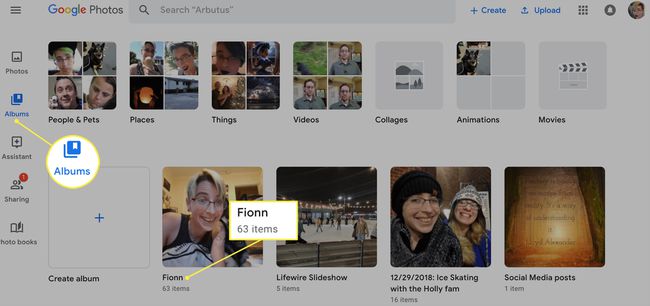
Vaihtoehtoisesti voit luoda uuden albumin diaesityksiä varten.
-
Valitse kuvat, jotka haluat näkyvän sivuesityksessä. Jatka valintojen tekemistä, kunnes olet valinnut kaikki valokuvat, jotka haluat näkyvän diaesityksessä. Kun valitset kuvia diaesitykseen, voit valita vain yhden albumin valokuvista.
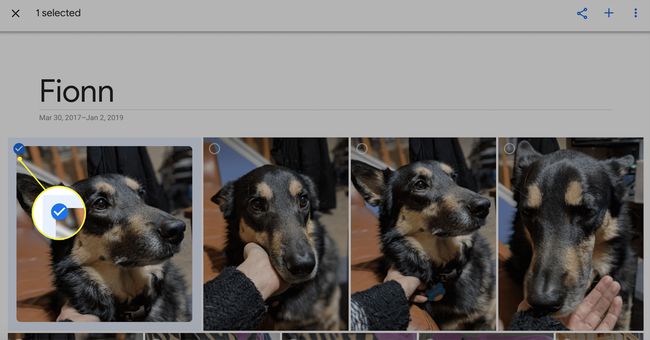
Jos haluat esitellä albumin jokaisen valokuvan, ohita tiettyjen kuvien valinta ja siirry suoraan kolmen pisteen kuvakkeeseen käynnistääksesi diaesityksen.
-
Valitse kolmen pisteen kuvake näytön oikeasta yläkulmasta.
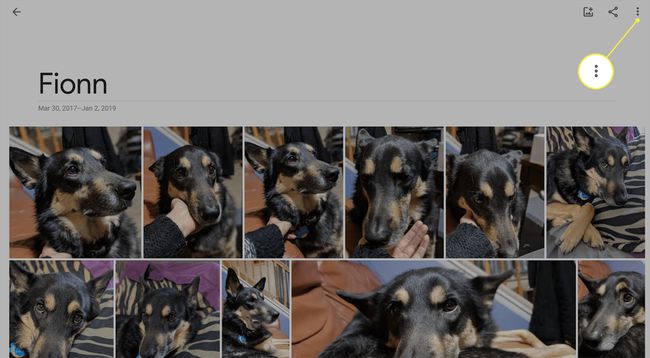
-
Valita Diaesitys avattavasta valikosta.
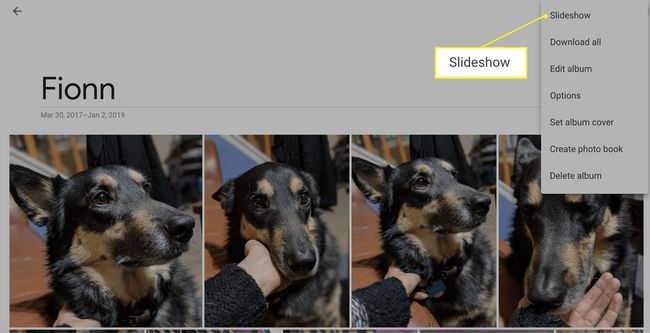
Diaesitys näyttää kaikki valitut kuvat albumista ja alkaa automaattisesti 5 sekunnin häivytyksellä kuvien välillä.
Google-kuvien diaesityksen katseleminen
Vaikka voit valita Google Kuvien diaesityksessä näkyvät kuvat, et voi muuten muokata sitä. Diaesitys alkaa automaattisesti, etkä voi muuttaa valokuvan näyttöaikaa ennen kuin se vaihtuu seuraavaan. Et myöskään voi lisätä tai muuttaa musiikkia. Voit vain valita albumin ja diaesityksen ensimmäisen valokuvan.
Lisäksi et voi muuttaa kuvien järjestystä. Jos luot uuden albumin diaesitykseen, valokuvat näkyvät vanhimmasta uusimpaan riippumatta siitä, missä järjestyksessä käytät niitä lisääessäsi ne albumiin. Et voi jakaa diaesitystäsi suoraan. Voit näyttää sen laitteella, jossa on Google Kuvat, tai suoratoistaa sen a Chromecast esitelläksesi valokuviasi televisiossa, mutta ne ovat ainoat vaihtoehdot.
Tämä tarkoittaa, että jos haluat diaesityksen, jossa on kaikki kellot ja pillit, haluat etsiä muualta. The Google Play Kauppa on saatavilla useita vaihtoehtoja, joiden avulla voit lisätä musiikkia tai hienosäätää diaesityksen asetuksia.
On myös syytä muistaa, että et tallenna diaesitystäsi erikseen. Se toimii suoraan albumista, johon diaesityskuvasi on tallennettu (siksi saatat haluta luoda uuden albumin diaesitykseen).
Jos tarvitset vain jotain yksinkertaista ja helppokäyttöistä, Google Kuvien diaesitys on paras vaihtoehto. Voit asettaa diaesityksen muutamassa sekunnissa.
